Asus V4-P5G45: V4-Série
V4-Série: Asus V4-P5G45
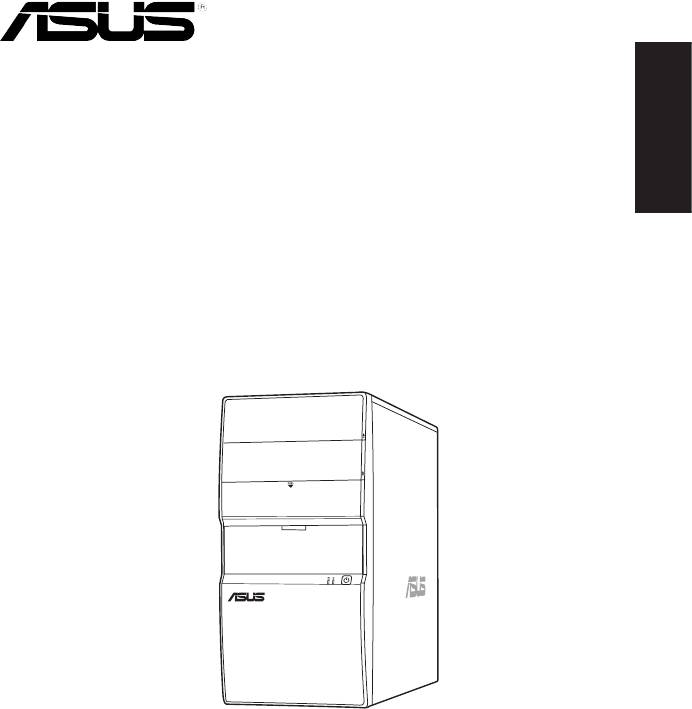
V4-Série
ASUS PC (Système barebone)
Français
Manuel d’installation

Caractéristiques de la façade
1. Cache pour baies 5.25”
2. Cache pour baies 3.5”
3. Lecteur de disque durLecteur de disque dur
1
1
portable*
4. Slot pour cartes mémoire
®
MemoryStick
/,Memory
2
3
Stick Pro™™
4
5
6
7
5. Slot pour cartes mémoire
Français
8
Secure Digital™/
Multimedia
9
10
11
6. LED du lecteur de cartes
12
13
14
12
13
14
mémoire
7. Capteur infrarouge*
8. Slot pour cartes mémoire
®
CompactFlash
/
Microdrive™
9. Port microphone
NOTE:
* Le lecteur de disque dur portable et le
10. Port casquePort casque
capteur infrarouge sont optionnels.
11. Ports USB 2.0**
** Certains modèles peuvent intégrer deuxCertains modèles peuvent intégrer deux
12. HDD LED
ports USB 2.0 additionnels et/ou un port
13. LED d’alimentation
IEEE 1394a.
14. Bouton d’alimentation
Caractéristiques de l’arrière
NOTE: Les ports du panneau arrière ainsi
que leur emplacement peuvent varier selon
votre système. Pour une description détaillée,
reportez-vous au manuel de l’utilisateur de votre
système.
1
2
1. Port clavier PS/2 ( )
2. Port souris PS/2 ( )
8
3
3. Port VGA ( )
4
4. Ports USB 2.0 ( )
(certains modèles
5
6
peuvent intégrer quatre ports USB 2.0)
7
5. Un des ports suivants:
9
• Port S/PDIF Out optique ( )
• Port S/PDIF Out coaxial ( )
6. Port IEEE 1394a ( )
(uniquement sur
certains modèles)
7. Port LAN (RJ-45) ( )
12
Manuel d’installation
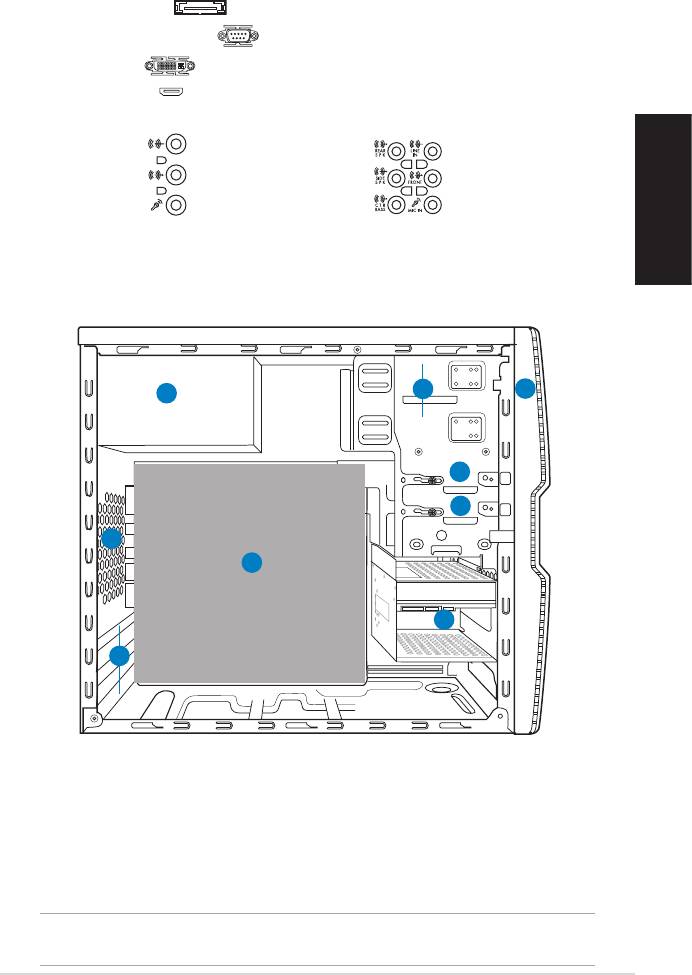
8. Un des ports suivants:
• Port E-SATA ( )
• Port Série (COM1) ( )
• Port DVI ( )
• Port HDMI ( )
• 6 canaux • 8 canaux
Français
l’utilisateur pour plus de détails.
Composants internes
2
1
5
3
4
6
7
9
8
1. Façade
5. Alimentation
2. Baie 5.25 pouces vide
6. Slot pour ventilateur châssis
3. Baie pour lecteur de disque dur
7. Carte mère ASUS*
portable de 2.5” (optionnel)
8. Protections métalliques pour
4. Baie pour disque dur
slots d’extension
9. Cage pour disque dur de 3.5”
(optionnel)
NOTE: *Reportez-vous au manuel de l’utilisateur du système pour plus de détails sur
la carte mère.
Manuel d’installation
13
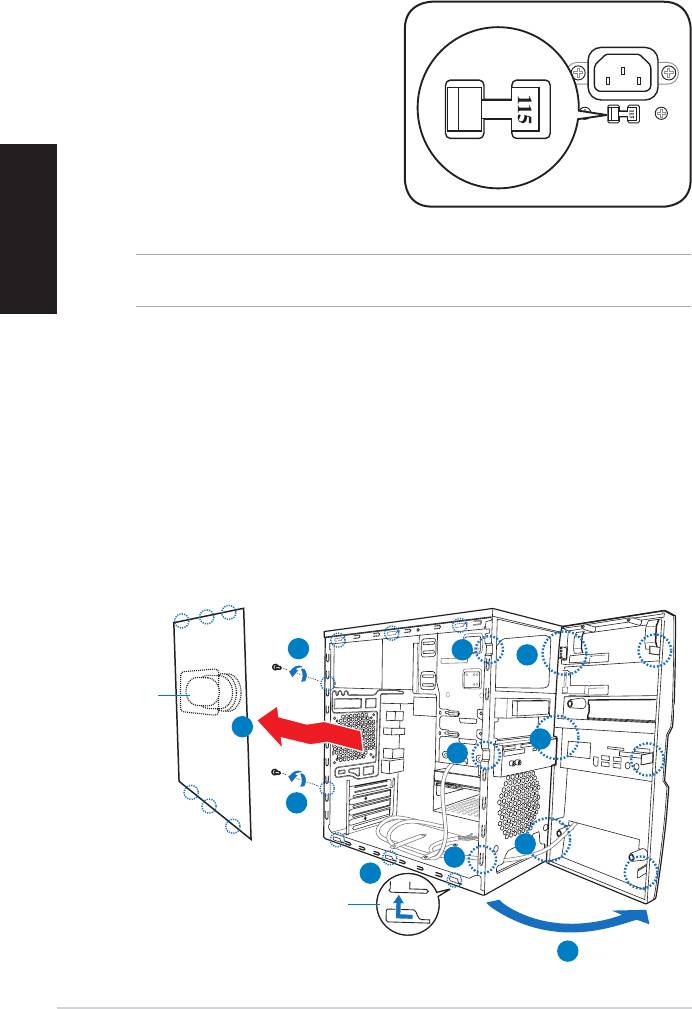
Choisir le voltage
L’alimentation du système est équipée
d’un sélecteur de tension 115 V/230 V
situé près du connecteur d’alimentation.
Utilisez cet interrupteur pour choisir la
bonne tension d’entrée en fonction des
standards utilisés dans votre région.
Si la tension dans votre région est de
100-127 V, passez l’interrupteur sur 115 V.
Français
Si la tension dans votre région est de
200-240 V, passez l’interrupteur sur 230 V.
NOTE: Reportez-vous au manuel de l’utilisateur du système pour l’emplacement
exacte du sélecteur de voltage.
Retirer le panneau latéral et la façade
1. Retirez les vis du panneau arrière.
2. Faites glisser le panneau latéral vers l’arrière jusqu’à ce que ses crochets se
détachent des onglets du châssis. Mettez le panneau latéral de côté.
3. Repérez les crochets de la façade, et soulevez-les jusqu’à ce qu’ils se
détachent du châssis.
4. Faites pivoter la façade vers la droite, jusqu’à ce que les clapets situés sur le
côté droit du panneau soient visibles.
5. Retirez la façade, puis mettez-la de côté.
1
3
4
Gaine
d’aération
2
4
3
1
4
3
2
Onglets du châssis
4
14
Manuel d’installation
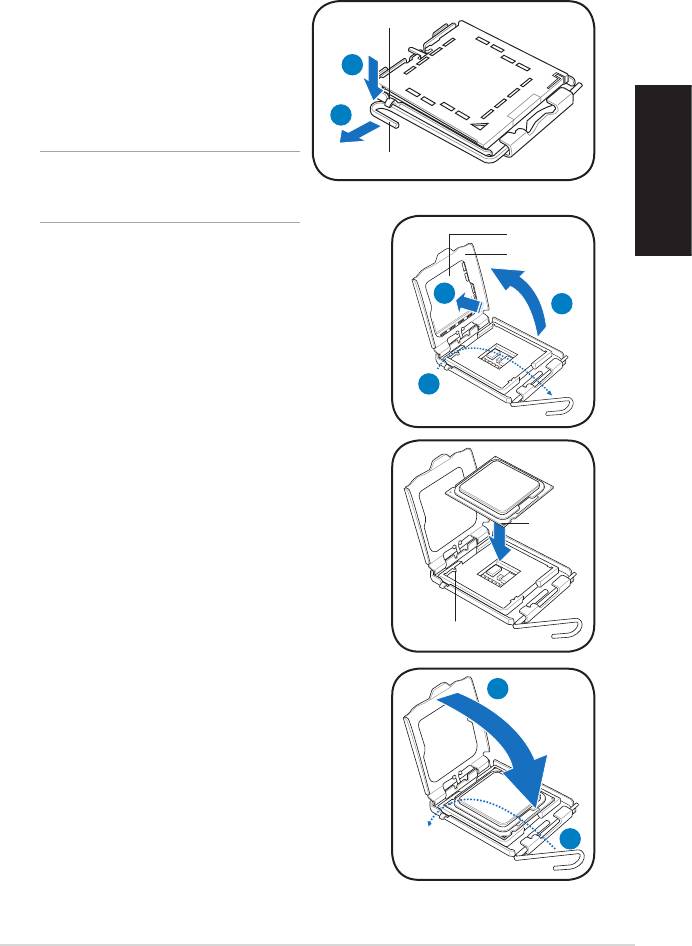
Installer le CPU
®
®
Installer un processeur Intel
Pentium
4 au format LGA775
1. Localisez le socket du CPU sur la
Loquet de rétention
carte mère.
2. Pressez le levier avec votre pouce
A
(A) et glissez-le vers la gauche (B)
jusqu’à ce qu’il soit libéré du loquet
B
de rétention.
Levier
ATTENTION: Pour éviter d’endommager
les broches du socket, ne retirez pas le
cache PnP sauf pour installer le CPU.
Français
Plaque de
protection
Plaque
3. Levez le levier dans la direction de la
4B
4A
4. Levez la plaque avec votre pouce à
un angle de 100°(4A), puis poussez le
couvercle PnP de la plaque pour l’enlever
(4B).
3
5. Placez le CPU au dessus du socket, en
vous assurant que le triangle doré soit
Marque
triangulaire
dans le coin inférieur gauche du socket.
dorée
La clef d’alignement du socket doit
correspondre avec l’encoche du CPU.
Clef d’alignement
A
6. Refermez la plaque (A), puis poussez le
levier (B) jusqu’à ce qu’il soit accroché par
le loquet de rétention.
B
Manuel d’installation
15
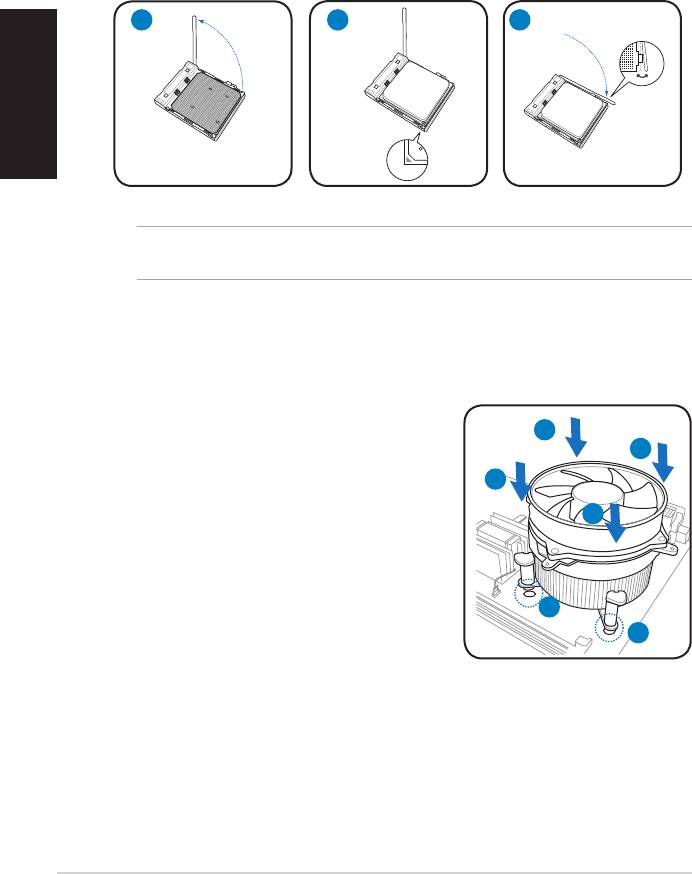
Installer le AMD CPU
1. Repérez le socket du CPU, puis soulever le levier du socket de 90°-100°.
2. Placez le CPU sur le socket, en vous assurant que le triangle doré sur le
CPU est installé sur le triangle du socket.
1 2 3
Français
ATTENTION: Une mauvaise installation du CPU sur le socket peut plier les broches et
sérieusement endommager le CPU!
Installer l’ensemble dissipateur-ventilateur
Installer un ensemble dissipateur-ventilateur pour processeur
®
®
Intel
Pentium
4
A
B
1. Placez le dissipateur sur le processeur, en
vous assurant que les quatres systèmes de
B
serrage correspondent aux trous de la carte
A
mère.
2. Pressez sur deux systèmes de serrage à
l’ensemble dissipateur-ventilateur.
1
3. Lorsque l’ensemble dissipateur-ventilateur
1
est en place, connectez le câble du
ventilateur CPU au connecteur de la carte
mère étiqueté CPU_FAN.
16
Manuel d’installation
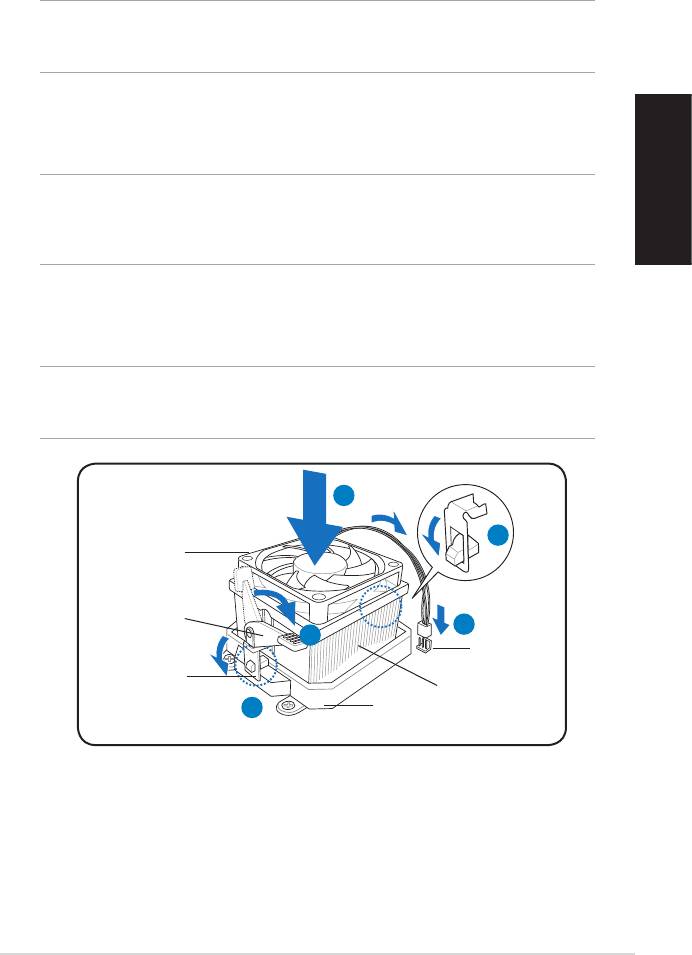
Installer un ensemble dissipateur-ventilateur pour processeur AMD
1. Placez l’ensemble ventilateur-dissipateur sur le CPU.
IMPORTANT.
la base du système de rétention, sinon il vous sera impossible d’attacher le clip de
module de rétention jusqu’à ce qu’un clic se fasse entendre.
NOTE. La boîte de votre CPU doit contenir les instructions d’installation du CPU, de
l’ensemble dissipateur-ventilateur, et du module de rétention. Si les instructions de
Français
cette section ne correspondent pas à celles de la documentation du CPU, suivre cette
dernière,
l’ensemble dissipateur-ventilateur à la base du module.
5. Connectez le câble du ventilateur CPU au connecteur de la carte mère.
ATTENTION: N’oubliez pas de connecter le câble du ventilateur au connecteur de la
carte mère! Des erreurs lors de la surveillance du matériel peuvent survenir si vous ne
branchez pas ce connecteur.
1
2
Ventilateur CPU
Clip de la patte
5
4
Connecteur du
ventilateur CPU
Dissipateur CPU
3
Base du module de
rétention
Manuel d’installation
17
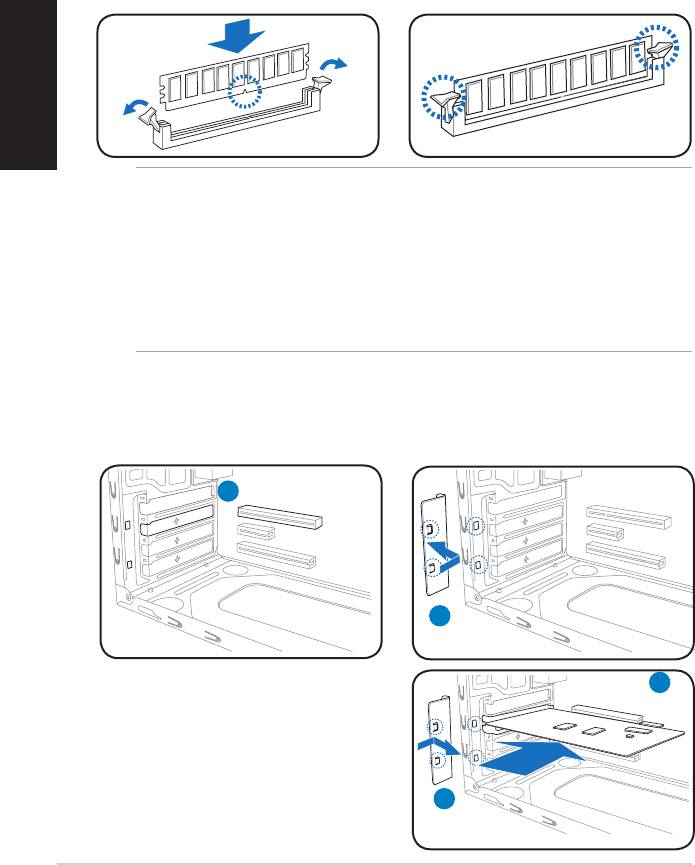
Installer un module DIMM
1. Localisez les sockets DIMM de la carte mère.
2. Déverrouillez un socket DIMM en pressant sur les clips de rétention vers
l’extérieur.
3. Alignez un module DIMM sur le socket de sorte que l’encoche sur la DIMM
corresponde à l’ergot du socket.
4. Enfoncez le module DIMM dans le socket jusqu’à ce que les clips de
rétention se referment.
Français
ATTENTION:
• Débranchez la source d’alimentation avant d’ajouter ou de retirer des
modules DIMMs. Ne pas le faire peut endommager la carte mère et/ou les
composants.
• Un module DDR2/DDR3 DIMM est verrouillé par une encoche, de sorte
qu’il ne peut entrer dans le socket que dans un seul sens. NE FORCEZ
pas sur un module pour le faire entrer dans son socket pour ne pas
l’endommager.
Installer une carte d’extension
1. Enlevez la protection métallique
2. Retirez le verrou des protections
du slot que vous voulez utiliser.
métalliques.
1
2
3
3. Insérez le connecteur de la carte
dans le slot et pressez jusqu’à ce
que la carte soit en place.
4. Replacez le verrou des
protections métalliques.
4
18
Manuel d’installation
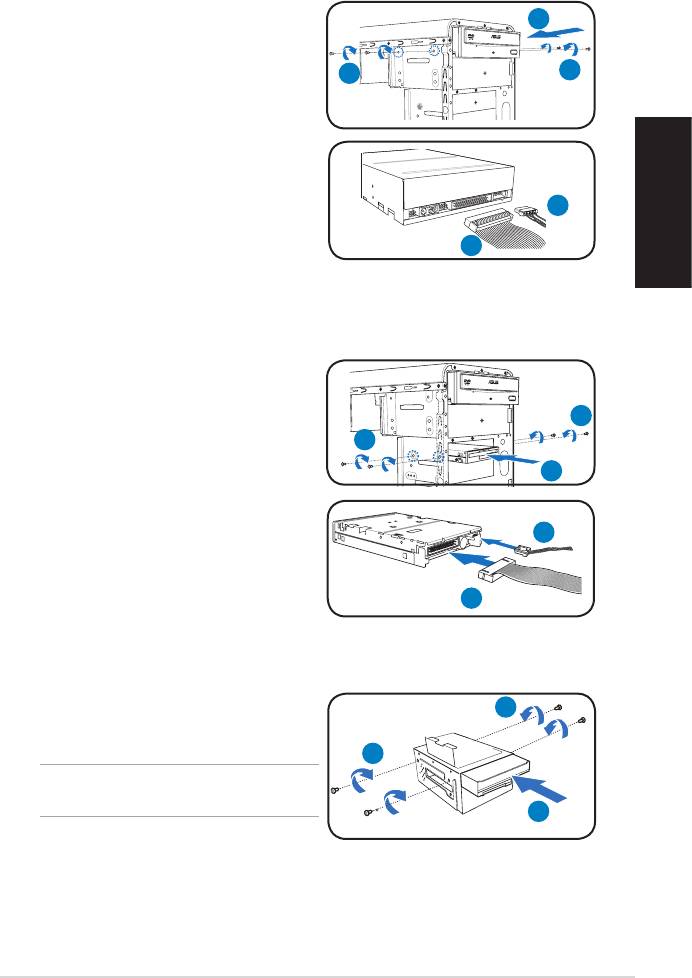
Installer des disques de stockage
Installer un lecteur optique
1. Mettez le châssis en position verticale,
2
puis retirez le premier cache
métallique pour baie 5.25”.
3
2. Insérez le lecteur optique dans la baie,
3
puis poussez-le délicatement jusqu’à
ce que les pas de vis s’alignent avec
ceux situés sur la baie.
3. Sécurisez le lecteur optique grâce à
deux vis sur les deux côtés de la baie.
4. Connectez les câbles IDE(A), et
B
d’alimentation (B) aux connecteurs
situés à l’arrière du lecteur.
Français
A
Installer un lecteur de disquettes
Si le système n’intèGre pas de disque dur portable (optionnel), vous pouvez
installer un lecteur de disquettes dans la baie de 3.5”.
1. Mettez le châssis en position verticale,Mettez le châssis en position verticale,
puis retirez le premier cache
métallique pour baie 3.5”.
3
2. Insérez le lecteur de disquettes dans
3
la baie, puis poussez-le délicatement
2
jusqu’à ce que les pas de vis
s’alignent avec ceux situés sur la baie.
3. Sécurisez le lecteur de disquettes
B
grâce à deux vis sur les deux côtés de
la baie.
4. Connectez le câble du lecteur de
A
disquettes (A) et d’alimentation (B) à
l’arrière du lecteur.
Installer un disque dur
3
1. Retirez la cage pour disque dur de
3.5” du châssis.
3
NOTE: La cage pour lecteur de disque dur
de 3.5” est un élément optionnel.
2
2. Insérez le disque dur dans la baie,
puis poussez-le délicatement jusqu’à
ce que les pas de vis s’alignent avec ceux situés sur la baie.
3. Sécurisez le disque dur grâce à deux vis sur les deux côtés de la baie.
4. Replacez la cage pour lecteur de disque dur dans le châssis et sécurisez-la à
l’aide de vis.
Manuel d’installation
19
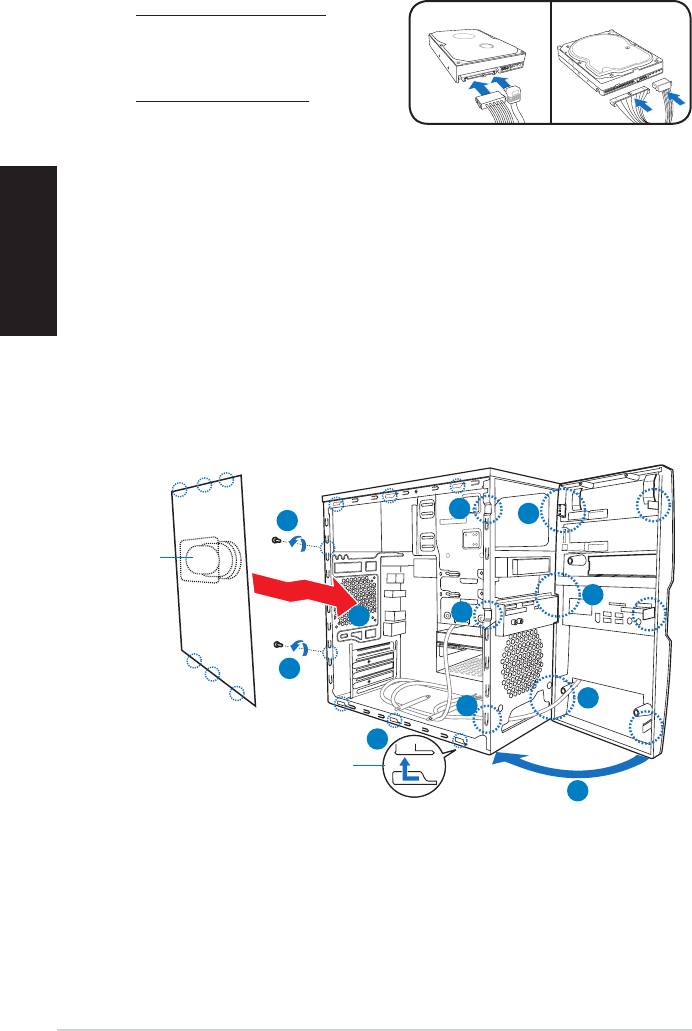
4. Pour un disque dur SATA:
SATA IDE
connectez les câbles SATA et
d’alimentation aux connecteurs à
l’arrière du disque.
Pour un disque dur IDE: connectez
les câbles IDE et d’alimentation aux
connecteurs à l’arrière du disque.
Réinstaller le panneau avant/latéral
Français
Pour replacer la façade et le panneau latéral:
1. Insérez les clapets de la façade dans les ouvertures situées sur le côté droit
du châssis.
2. Pivotez la façade sur la gauche, puis insérez les crochets dans le châssis
jusqu’à ce que la façade tienne bien en place.
3. Insérez les crochets du panneau latéral dans les ouvertures situées en haut
et en bas du châssis.
4. Glissez le panneau latéral en direction de la façade jusqu’à ce qu’il tienne bien.
5. Sécurisez le capot avec les deux vis, retirées précédemment.
2
1
5
Gaine d’aération
1
2
4
5
1
2
3
Onglets du châssis
2
20
Manuel d’installation




